
Une clé USB bootable est un outil pratique pour installer des systèmes d’exploitation sur différents appareils. Il suffit d’insérer la clé USB et de lancer l’installation à partir de l’écran de démarrage. Mais que faire si vous souhaitez installer un système d’exploitation à l’aide d’un fichier ISO plutôt que via la clé USB ?
Les ports USB peuvent parfois mal fonctionner ou le périphérique USB lui-même peut rencontrer des problèmes. En convertissant votre clé USB bootable en fichier ISO, vous pouvez éviter ces complications. De plus, si vous supprimez l’ISO d’origine après avoir créé la clé USB bootable, vous devrez la télécharger à nouveau ultérieurement.
Transformer votre clé USB bootable en ISO peut éviter de tels désagréments. Il est simple d’effectuer cette conversion sur un système Windows. Ci-dessous, nous présentons deux des méthodes les plus efficaces.
1. Utilisez AnyBurn pour créer une clé USB bootable
AnyBurn est un excellent logiciel léger conçu pour générer des fichiers d’image de CD/DVD et de disques Blu-Ray bootables. Ce logiciel est disponible gratuitement et peut convertir une clé USB bootable en fichiers ISO . Voici un guide étape par étape pour l’utiliser :
1. Tout d’abord, téléchargez la dernière version d’ AnyBurn à partir de ce lien .
2. Lancez l’application, cliquez sur J’accepte et procédez à l’installation.
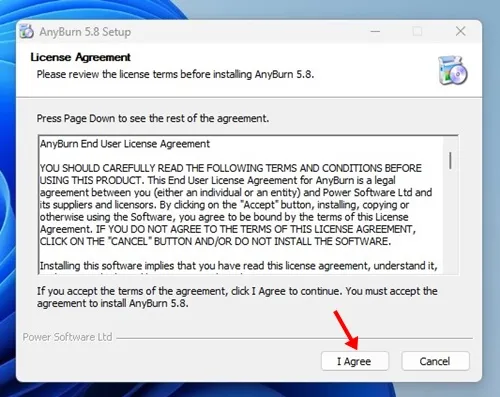
3. Après l’installation, ouvrez AnyBurn. Vous verrez l’interface principale où vous devrez cliquer sur Créer un fichier image à partir de fichiers/dossiers .
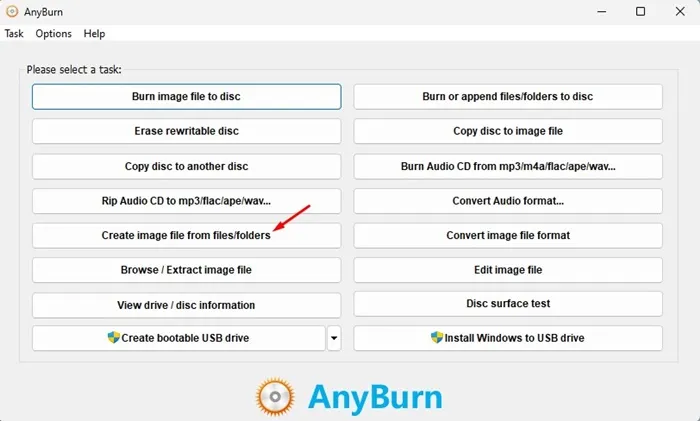
4. Cliquez sur le bouton Ajouter situé en haut.
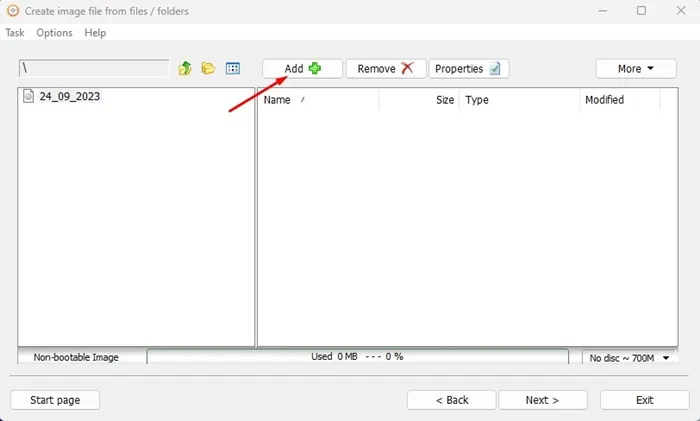
5. Parcourez votre clé USB bootable et sélectionnez tous les dossiers. Une fois votre sélection effectuée, cliquez à nouveau sur le bouton Ajouter .
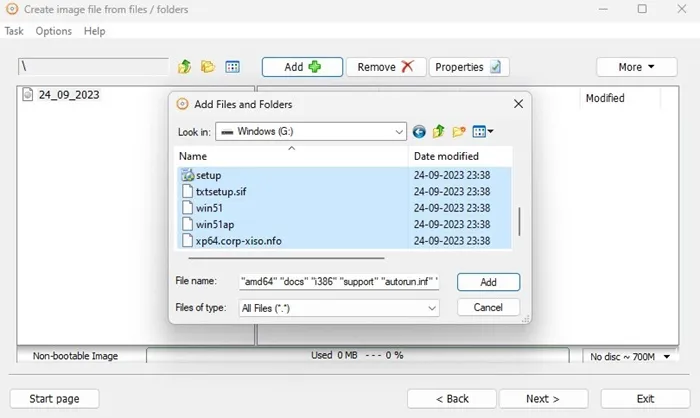
6. L’utilitaire rassemblera automatiquement tous les fichiers nécessaires pour créer un ISO bootable. Cliquez sur le bouton Suivant pour continuer.
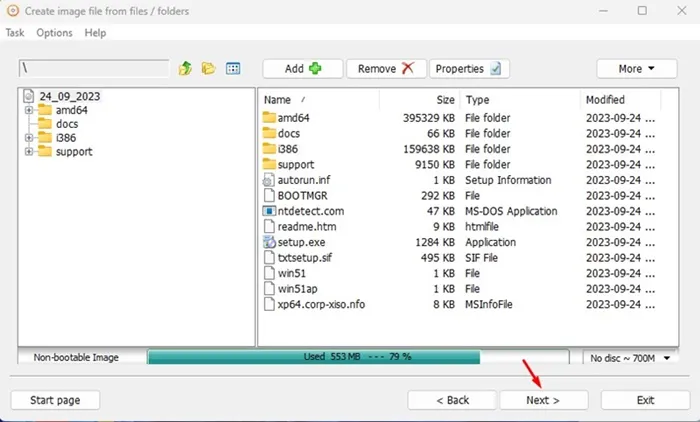
7. Cliquez maintenant sur le bouton Dossier dans la section Fichier image de destination et choisissez où enregistrer le fichier image ISO.
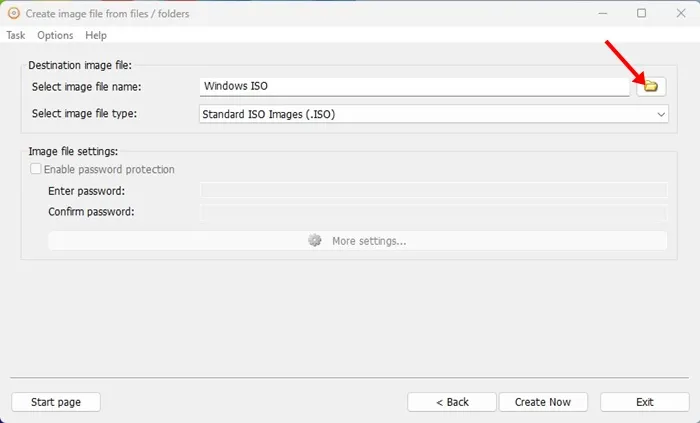
8. Après avoir défini la destination, cliquez sur le bouton Créer maintenant .
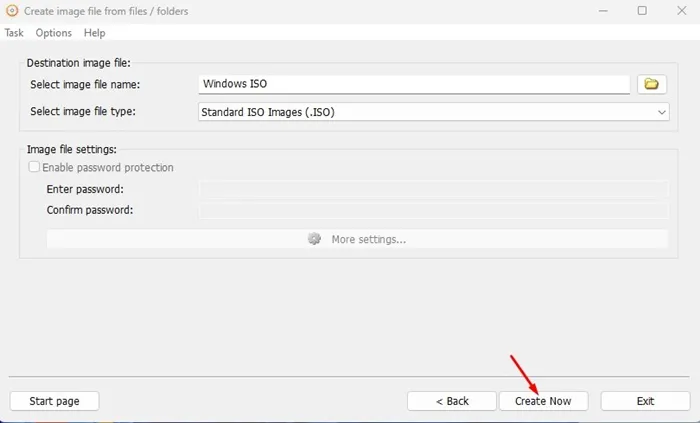
9. Patientez pendant qu’AnyBurn crée le fichier image en fonction de vos fichiers et dossiers sélectionnés.
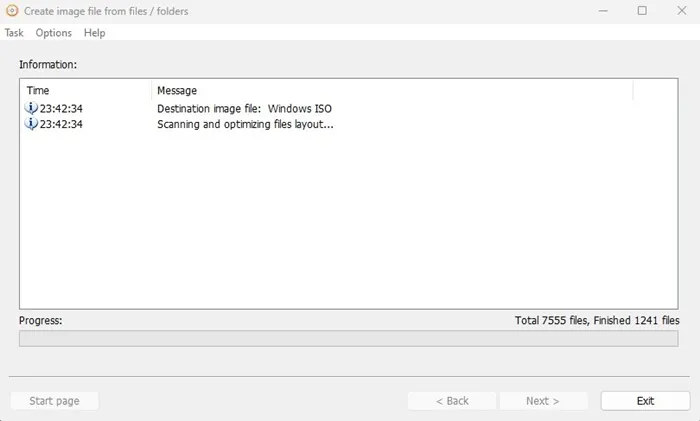
10. Une fois le processus terminé, accédez au chemin de destination où vous trouverez le fichier ISO.
2. Convertir une clé USB bootable en ISO à l’aide d’ImgBurn
ImgBurn est un autre excellent outil pour convertir une clé USB bootable en fichier ISO. Son téléchargement et son utilisation sont également gratuits. Voici comment effectuer la conversion sur votre ordinateur Windows :
1. Téléchargez la dernière version d’ ImgBurn à partir de ce lien .
2. Après le téléchargement, ouvrez le fichier exécutable et terminez le processus d’installation.
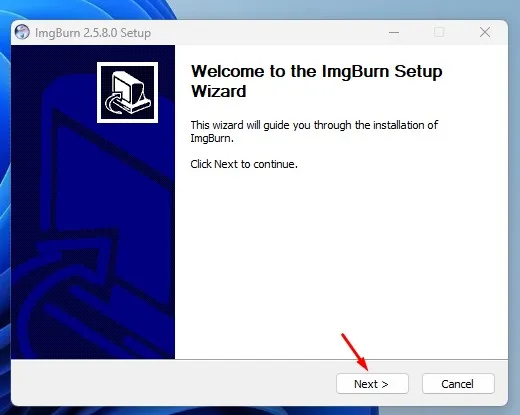
3. Sur l’interface principale, cliquez sur Créer un fichier image à partir de fichiers/dossiers .
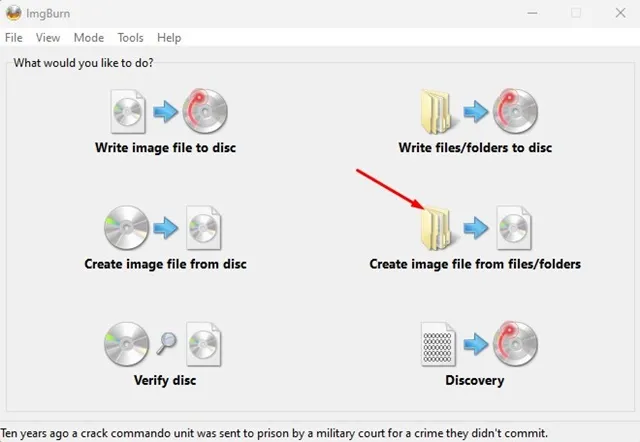
4. Ensuite, cliquez sur l’ icône Parcourir pour continuer.
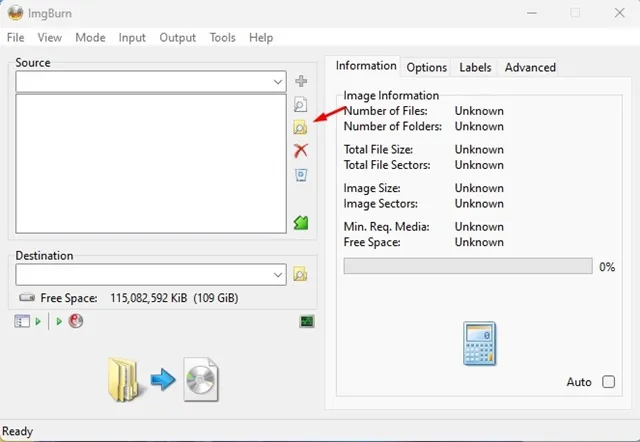
5. Sélectionnez maintenant tous les dossiers disponibles sur votre clé USB.
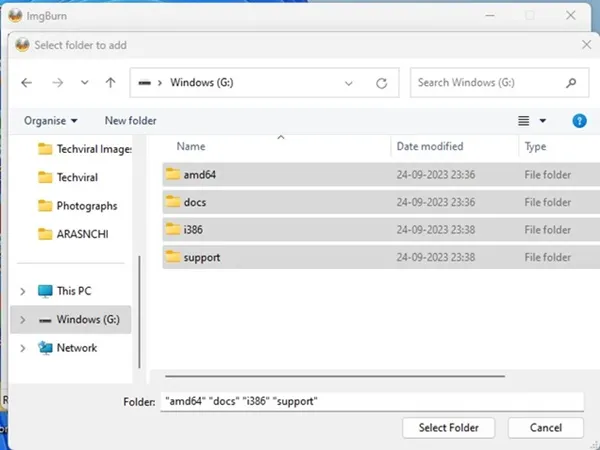
6. Passez à l’ onglet Avancé > Disque de démarrage . Assurez-vous que l’ option Rendre l’image amorçable est cochée.
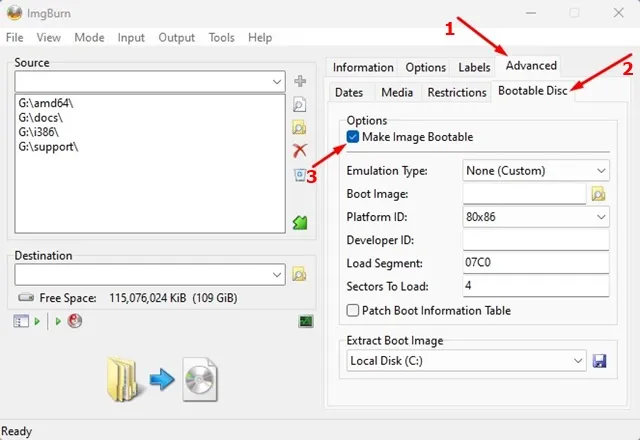
7. Cliquez ensuite sur l’ icône de recherche de dossier pour l’image de démarrage et sélectionnez le fichier image de démarrage. Ce fichier est généralement nommé setupldr.bin ou etfsboot et se trouve dans le dossier Boot de votre clé USB.
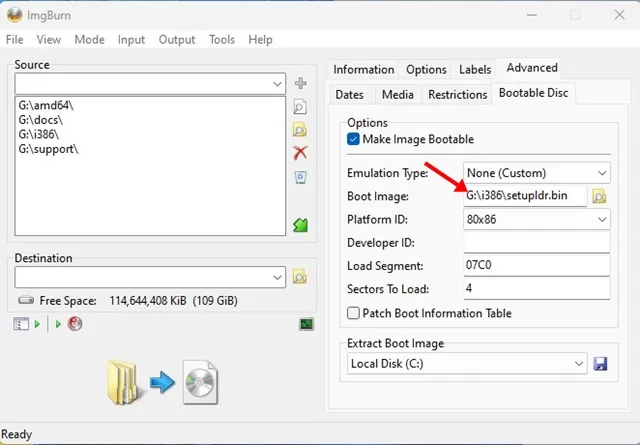
8. Définissez le dossier de destination dans lequel vous souhaitez enregistrer votre fichier ISO.
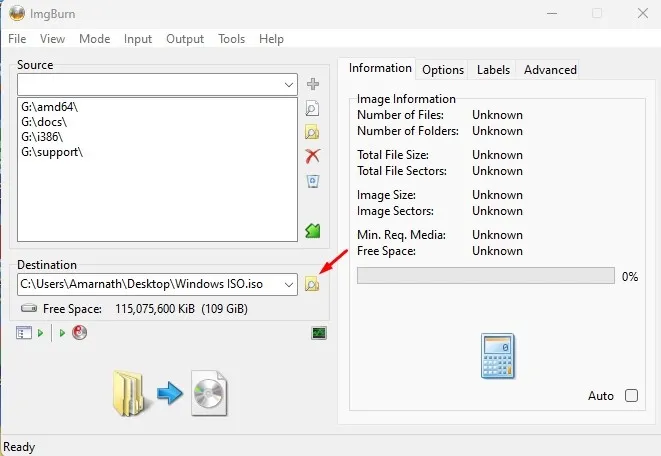
9. Une fois que vous avez tout configuré, cliquez sur l’ icône Convertir .
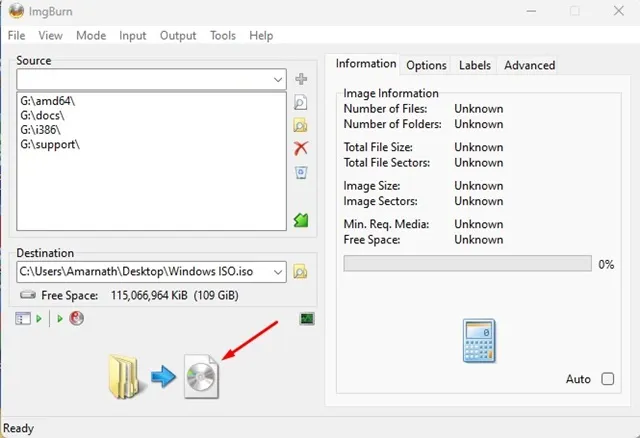
10. Maintenant, attendez simplement que ImgBurn traite votre fichier image.
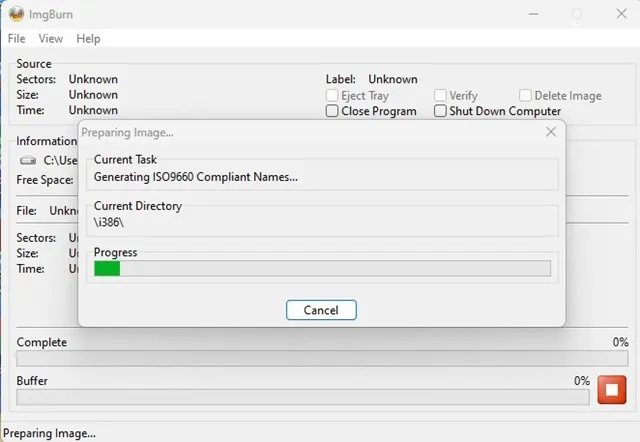
11. Une fois le processus terminé, une invite de réussite apparaîtra.
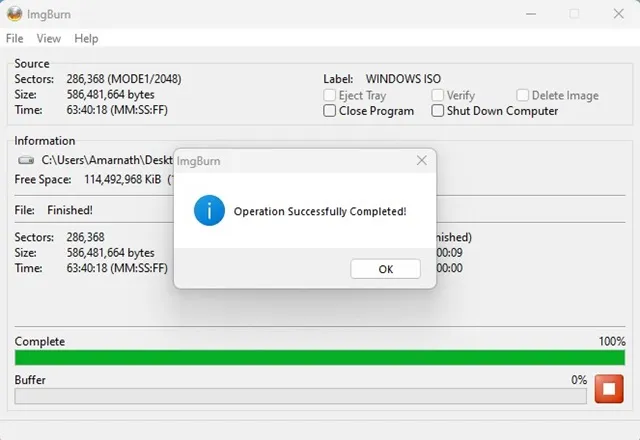
Vous pouvez ensuite naviguer vers la destination spécifiée pour trouver votre fichier image converti.
Important : téléchargez toujours les logiciels à partir de leurs sites Web officiels ou de sources fiables. Plusieurs versions non officielles d’AnyBurn et d’ImgBurn peuvent tenter d’installer des logiciels espions, publicitaires ou malveillants sur votre système. Pour plus de sécurité, gardez votre logiciel antivirus activé pendant l’installation.
Autres options pour convertir une clé USB bootable en fichiers ISO
Outre AnyBurn et ImgBurn, il existe plusieurs autres outils disponibles en ligne pour effectuer la même fonction. Cependant, bon nombre de ces outils sont obsolètes et peuvent potentiellement installer des logiciels publicitaires indésirables sur votre ordinateur.
Les deux applications décrites dans cet article sont entièrement gratuites, sûres à utiliser et capables de convertir des clés USB bootables pour Windows, Linux et Mac en fichiers image.
Si vous ne parvenez pas à convertir votre clé USB bootable en fichier ISO, vous pouvez toujours télécharger le fichier ISO directement à partir des sites Web officiels.
Questions fréquemment posées :
De nombreux utilisateurs peuvent avoir des questions concernant le processus de création d’un fichier ISO à partir d’une clé USB bootable. Nous avons répondu à certaines des questions les plus courantes ci-dessous :
Puis-je créer un fichier ISO à partir d’une clé USB bootable ?
Oui, il est possible de créer un fichier ISO à partir d’une clé USB bootable en utilisant les outils que nous avons décrits. Il est assez simple de suivre les étapes fournies.
Rufus prend-il en charge la création d’ISO à partir d’une clé USB ?
Bien que Rufus propose une option permettant de télécharger des fichiers ISO et de créer une clé USB bootable, il ne permet actuellement pas aux utilisateurs de créer une clé ISO à partir d’une clé USB.
Comment puis-je transformer ma clé USB bootable en lecteur normal ?
Pour ramener votre clé USB bootable à son état normal, le formatage du lecteur est la solution la plus simple, car elle restaure la clé USB à ses paramètres d’usine.
Quel est le processus pour créer une clé USB bootable Windows ?
L’utilisation d’outils tels que Media Creation Tool ou Rufus peut vous aider à générer une clé USB bootable pour Windows. Cette procédure peut être longue et nécessite un fichier ISO. Pour un guide complet, reportez-vous à notre article –
Ce guide explique comment convertir une clé USB bootable en fichier ISO sous Windows 10/11. Utilisez les deux méthodes expliquées ci-dessus pour convertir n’importe quel support USB bootable en fichier image ISO. Si vous avez besoin d’aide supplémentaire pour créer un fichier ISO Windows à partir d’une clé USB bootable, n’hésitez pas à nous contacter.


Laisser un commentaire